2019-01-17 05:16:57 +00:00
SimpleGUI Virtual SDK 使用说明
---
2019-01-17 15:23:10 +00:00
## 1. 概述
2019-01-17 05:16:57 +00:00
    为了方便开发者在自己的项目中使用SimpleGUI部署、开发或试开发GUI模块, ,
    SimpleGUI Virtual SDK( ) , , ,
2019-01-17 15:23:10 +00:00
## 2. 基于GCC和Code::Blocks的SDK环境搭建
2019-01-17 05:16:57 +00:00
2019-01-17 15:23:10 +00:00
#### 2.1. 下载Code::Blocks
2019-01-17 05:16:57 +00:00
2019-01-17 15:23:10 +00:00
    请访问[Code::Blocks下载页面](http://www.codeblocks.org/downloads/binaries)下载Code::Blocks集成开发环境的可执行文件, ,
    由于Code::Blocks开发环境本身可以适配多种编译器, , , ,
    后续讲解也以此编译器为例。
>
2019-01-17 05:16:57 +00:00
#### 2.2. 部署wxWidgets
2019-01-17 15:23:10 +00:00
    请访问[wxWidgets下载页面](http://www.wxwidgets.org/downloads/),
2019-01-17 05:21:53 +00:00
>
2019-01-17 05:16:57 +00:00
2019-01-17 15:23:10 +00:00
    在弹出的列表中下载对应的编译器使用的库, ( ) ( )
2019-01-17 15:35:18 +00:00
>
2019-01-17 15:23:10 +00:00
>   由于2018年12月10日wxWidgets3.1.2版本更新后, , , , , ,
>   3.1.1及更早版本的源代码仍然可以直接在Windows下使用TDM-GCC编译。
2019-01-17 15:35:18 +00:00
   下载后, , , , ,
2019-01-17 15:23:10 +00:00
    部署后的目录结构应为:
2019-01-17 15:35:18 +00:00
```
wxWidgets库目录
├─ include
│ ├─ msvc
│ └─ wx
└─ lib
├─ gcc_dll
├─ mswu
└─ *.a(库文件)
```
2019-01-17 15:23:10 +00:00
#### 2.3. 配置Code::Blocks下的wxWidgets开发环境
2019-01-17 05:16:57 +00:00
    启动Code::Blocks, ( ) ( )
2019-01-17 15:23:10 +00:00
>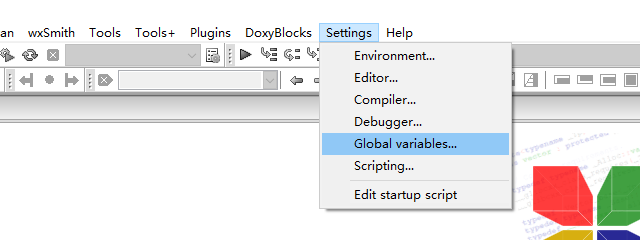
2019-01-17 05:16:57 +00:00
2019-01-17 15:23:10 +00:00
    在打开的全局变量编辑窗口中, ,
2019-01-17 05:16:57 +00:00
2019-01-17 15:35:18 +00:00
>
2019-01-17 05:16:57 +00:00
    然后将全局变量的根路径、包含路径和库路经分别设置为wxWidgets的根路径include路径和lib路径, ,
>全局变量配置
2019-01-17 15:35:18 +00:00
>
2019-01-17 05:16:57 +00:00
    然后点击“Close”关闭环境变量编辑窗口, ,
2019-01-17 15:23:10 +00:00
### 3. 编译和使用Virtual SDK
2019-01-17 05:16:57 +00:00
#### 3.1. 工程环境结构
    您可以通过Git工具, ( ) , , ,
    同步或下载解压SimpleGUI后, , :
|目录名|功能|
|:- |:- |
|DemoProc|SimpGUI的演示代码|
|DemoProject|SimpleGUI的演示工程|
|Documents|关于SimpleGUI的一些简要说明文档|
|GUI|SimpleGUI的代码实现部分|
|HMI|SimpleGUI的HMI模型实现部分|
|VirtualSDK|Virtual SDK的工程及源码|
#### 3.2. 编译Virtual SDK工程
   进入VirtualSDK\Project\CodeBlocks目录下, , ( ) , , , ,
    点击工具栏上的编译按钮或按快捷键Ctrl+F9,
    编译完成, ,
2019-01-17 15:23:10 +00:00
>
2019-01-17 05:16:57 +00:00
2019-01-17 15:23:10 +00:00
>
2019-01-17 05:16:57 +00:00
#### 3.3. 配置Virtual SDK
    默认情况下, , , ,
   打开Virtual SDK工程, ( ) , , :
|宏定义名|功能|
|:- |:- |
|LCD_COLOR_OBJ_PIX|逻辑有效像素点颜色(前景颜色)|
|LCD_COLOR_OBJ_BKG|逻辑无效像素点颜色(背景颜色)|
|LCD_COLOR_OBJ_GRID|网格颜色|
|PARAM_DEFAULT_PIXEL_NUM_H|横向像素点数量|
|PARAM_DEFAULT_PIXEL_NUM_V|纵向像素点数量|
|PARAM_DEFAULT_PIXEL_SIZE|屏幕像素大小|
    Virtual SDK默认状态下模拟的是黄底黑字的LCD显示屏, , :
2019-01-18 08:30:59 +00:00
> - 使用一张目标屏幕的照片, , ,
2019-01-17 15:35:18 +00:00
>
> - 将颜色的RGBA值分别更新入三个宏定义中, , , ,
2019-01-17 05:16:57 +00:00
> - 分别修改PARAM_DEFAULT_PIXEL_NUM_H和PARAM_DEFAULT_PIXEL_NUM_V的值为192和64。
2019-01-17 15:23:10 +00:00
> - 修改\GUI\inc\SGUI_Common.h( )
2019-01-17 05:16:57 +00:00
> - 重新编译工程。
2019-01-18 08:30:59 +00:00
    重新编译后, ,
2019-01-17 15:23:10 +00:00
>
2019-01-18 08:30:59 +00:00
2019-01-17 05:16:57 +00:00
   上述的宏用于VirtualSDK\Common\src\Common.c( ) ,
void SetDefaultParameterData(PixelPanelParameter* pstParameter)
{
if(NULL != pstParameter)
{
// Appearance
pstParameter->HorizontalPixelNumber = PARAM_DEFAULT_PIXEL_NUM_H;
pstParameter->VerticalPixelNumber = PARAM_DEFAULT_PIXEL_NUM_V;
pstParameter->PixelSize = PARAM_DEFAULT_PIXEL_SIZE;
pstParameter->EdgeWidth = PARAM_DEFAULT_EDGE_WIDTH;
pstParameter->EnableGrid = PARAM_DEFAULT_GRID_DISABLE;
// ScreenColor
pstParameter->PanelColor.RGBA = LCD_COLOR_OBJ_BKG;
pstParameter->PixelColor.RGBA = LCD_COLOR_OBJ_PIX;
pstParameter->EdgeColor.RGBA = LCD_COLOR_OBJ_EDGE;
pstParameter->GridColor.RGBA = LCD_COLOR_OBJ_GRID;
}
}
    此函数将在Virtual SDK启动时配置LCD面板的相关参数, , :
pstParameter->EnableGrid = PARAM_DEFAULT_GRID_DISABLE;
修改为:
pstParameter->EnableGrid = PARAM_DEFAULT_GRID_ENABLE;
同时修改屏幕像素尺寸为4或4以上
pstParameter->PixelSize = 4;
重新编译后,效果如下:
2019-01-17 15:23:10 +00:00
>![11-Virtual SDK模拟OLED显示屏( )
2019-01-17 05:16:57 +00:00
    需要注意的是, , , ( ) , , ,
#### 3.4. 使用Virtual SDK
    SimpleGUI提供了一个虚拟入口,
   Virtual SDK在VirtualSDK\Interface\src\SDKInterface.c( )
|接口函数|功能概要|
|:--|:- |
|SGUI_SDK_DummyMainProc|Virtual SDK的虚拟主入口函数,
|SGUI_SDK_SetEvnetSyncFlag|设定事件信号标记, ,
|SGUI_SDK_SyncKeyEventData|同步按键事件,用于保存消息触发时的键值。|
|SGUI_SDK_GetEventSyncFlag|获取事件信号标记, ,
|SGUI_SDK_GetKeyEventData|获取按键事件触发的键值,通常由用户程序调用。|
|SGUI_SDK_Initialize|初始化Virtual SDK虚拟设备,
|SGUI_SDK_ConfigHearBeatTimer|配置虚拟心跳定时器, , ,
|SGUI_SDK_EnableRTCInterrupt|配置虚拟RTC定时器使能。|
|SGUI_SDK_SetPixel|写LCD像素值( )
|SGUI_SDK_GetPixel|读LCD像素值( )
|SGUI_SDK_RefreshDisplay|更新显示内容|
|SGUI_SDK_ClearDisplay|清除屏幕显示|
    Virtual SDK中除了虚拟的显示屏外, ,
“RTC”定时器。
- 模拟心跳定时器
    受用户编写的模拟程序控制,以指定的时间间隔触发或停止,用于携带一些测试用模拟数据或实现简易动画效果等,例如演示历程起始画面中文字滚动的效果,以及实时曲线中曲线数据的携带都依赖此定时器实现。
- 模拟RTC定时器
    受用户编写的模拟程序控制, , ,
    各函数的详细使用方法请参照演示历程。
###3. 联系开发者
    首先,
    虽然最早仅仅作为一套GUI接口库使用, , , , & k=5ahGPvK)留言交流。
>SimpleGUI@开源中国:
>SimpleGUI@码云:
    本人并不是全职的开源开发者,依然有工作及家庭的琐碎事务要处理,所以对于大家的需求和疑问反馈的可能并不及时,多有怠慢,敬请谅解。
    最后,再次感谢您的支持。